Инструменты для веб-дизайна — обзор программ и инструментов для дизайна сайтов
С каждым днем появляется все больше программ и приложений для создания дизайна сайтов. В этой статье мы расскажем про базовые инструменты, которые может использовать дизайнер в своей работе, расскажем об основных преимуществах и недостатках программ и покажем, как выбрать инструмент для лучшей работы.
Базовые программы
Обычно дизайн сайтов делается в специализированных программах (если дизайнер не пользуется конструктором сайтов). Рассмотрим основные приложения для дизайна, которые популярны у веб-дизайнеров.
Семейство Adobe
Несмотря на растущую популярность, более легких для освоения программ, продукты Adobe до сих пор занимают лидирующую позицию на рынке.
Adobe Photoshop — базовое приложение, которое предназначено как для обработки изображений, так и для создания дизайна в целом. Так как Photoshop до сих пор является самым популярным продуктом среди дизайнеров, верстальщиков и разработчиков (в основном от дизайнеров требуется предоставить макет в формате .psd), владение этим инструментом важно для полноценной работы над проектом.

Из недостатков программы выделяют следующие:
- Сложность в освоении. Photoshop имеет достаточно сложный интерфейс со специальными инструментами, поэтому дизайнеру нужно потратить достаточно большое количество времени на обучение.
- Не предназначен для проектирования интерфейсов напрямую. Несмотря на универсальность программы, многие функции для создания дизайна достаточно трудоемки, в отличие от более современных аналогов.
Adobe Experience Design (Adobe XD) — относительно новая программа линейки Adobe, специально предназначенная для проектирования интерфейсов. Приложение поддерживает векторную графику и верстку, есть возможность работать с сетками, стандартными блоками и типографикой.
Кроме Adobe Photoshop и Adobe XD у компании есть еще несколько продуктов, которые используются дизайнерами:
- Adobe Illustrator — программа для создания векторных изображений, например, логотипов, иллюстраций и так далее.
- Adobe After Effects
- Adobe InDesign — приложение, которое используется для верстки как полиграфии, так и интернет страниц.
Продукты Adobe — популярные инструменты для веб-дизайнеров, которые используются разработчиками по всему миру. Несмотря на довольно большую стоимость программ и сложность интерфейса, дизайнеры с успехом пользуются приложениями и создают дизайны сайтов различной сложности.
Sketch
Sketch — относительно новый графический редактор, который постепенно вытесняет Photoshop с рынка веб-дизайна. Так как Sketch был разработан специально для проектирования интерфейсов, он также достаточно популярен у веб-дизайнеров. С помощью программы
В основном Sketch рассчитан на создание сайтов блочной структуры — в программе можно создавать блоки, кнопки, формы и прочее одним движением мыши. Есть возможности для глубокой работы с типографикой, модульными сетками. Главный недостаток программы — ограниченная совместимость с ОС. Sketch разработан специально для Mac OS и не имеет аналога для Windows.

Figma
Еще одна программа на рынке, которая является главным конкурентом Sketch — графический редактор Figma. Данное приложение работает как на Windows, так и на Mac OS, поэтому быстро стало популярным среди веб-дизайнеров. Одно из главных преимуществ программы — возможность работать напрямую через браузер и сохранять результаты своей работы в облаке.

Figma также предназначена для проектирования интерфейсов. В программе есть возможность настраивать модульные сетки, создавать простые и сложные элементы, работать со шрифтами и прочее.
Это три основные программы, которые используются дизайнерами при создании макетов. Выбирая приложение для работы, нужно учитывать следующие нюансы:
- специфика дизайна. В основном современные сайты имеют блочную структуру, которую удобнее реализовывать с помощью простых элементов. В таком случае Sketch и Figma подходит большинству дизайнеров. Однако если макет включает в себя сложную обработку изображений, без Photoshop не обойтись;
- технические возможности разработчиков. Часто верстальщики работают с форматом .psd и не используют другие программы кроме линейки Adobe. В этом случае дизайнерам приходится подстраиваться под других специалистов и выбирать нужное приложение, исходя из возможностей разработчиков;
- удобство пользования. Сложность интерфейса — одна из особенностей работы с линейкой продуктов Adobe. Так как инструменты не предназначены напрямую для проектирования интерфейсов, у дизайнеров возникают сложности при создании макетов, в отличие от специализированных программ Sketch или Figma.
Также нужно упомянуть и конструкторы сайтов. Некоторые разработчики не хотят тратить много сил и времени на создание уникальных ресурсов и прибегают к специальным конструкторам, которые позволяют сделать сайт на основе уже существующего шаблона. Такие приложения популярны среди небольших компаний, у которых нет бюджета и сформированного бренда. О том, что лучше выбрать — конструктор сайтов или уникальный дизайн, мы рассказывали в этой статье.
Графика
Каждый дизайнер при создании макетов использует не только стандартные блоки и типографику, но и различную графику: иллюстрации, фотографии, иконки и другие изображения. Есть несколько способов создать графику для дизайна и один из них — купить или скачать бесплатно изображения со специализированных ресурсов. Рассмотрим некоторые из них.
Платные стоки
Shutterstock и depositphotos — самые популярные стоковые ресурсы на сегодняшний день.

Преимущества таких ресурсов — наличие лицензированных и качественных изображений для дизайна. На бесплатных стоках, как правило, качество картинок хуже, также их часто используют на других сайтах. Мы проводили эксперимент в нашем блоге и анализировали, как используют картинку со стока в дизайне различных сайтов. Результаты эксперимента можно посмотреть в этой статье.
Бесплатные стоки
Однако, бесплатные стоки — отличный инструмент для тех, у кого нет большого бюджета на дизайн и нет специальных требований к макету.
1. Pixabay
Сервис Pixabay — сайт, на котором представлены бесплатные изображения достаточно хорошего качества.

На сайте представлено более 1 миллиона изображений, которые можно использовать в дизайне без указания авторства. Есть как векторная, так и растровая графика.
2. Unsplash
Бесплатный ресурс с атмосферными фотографиями, которые также можно использовать бесплатно.

Картинки разбиты по категориям, можно создавать собственные коллекции и загружать фотографии самостоятельно.
3. Freepik
Ресурс с множеством векторных изображений. В основном на сервисе представлены различные иконки, иллюстрации, есть шаблоны для логотипов.

Чтобы использовать бесплатные изображения и при этом создать уникальный и интересный сайт, нужно учитывать следующее:
- лучше не использовать изображения в первоначальном виде.
- следить за качеством изображения. На бесплатных стоках можно найти как качественные картинки с гармоничной композицией и хорошим разрешением, так и непрофессиональные фото с размытым фокусом;
- находить интересные сюжеты. Часто на стоках можно встретить изображения неестественно улыбающихся людей, картинки с рукопожатиями и прочие фотографии, которые настолько часто встречаются, что вызывают у пользователей отторжение. Лучше искать интересные и необычные картинки, которые могут запомниться посетителям сайта и гармонично дополнят макет.
Конечно, самый лучший вариант для дизайнера — нанять профессионального фотографа и сделать уникальные снимки для дизайна сайта. Однако, если такой возможности нет, можно воспользоваться альтернативой в виде стоковых фото.
Работа с цветом
Работа с составляющими дизайна также важна для создания стильного и удобного для пользования макета. Есть некоторые инструменты, которые помогают дизайнерам подобрать правильные цвета, типографику или эффекты для макета. Рассмотрим некоторые из них.
Иногда дизайнеры подбирают оттенки интуитивно, но в большинстве случаев пользуются различными сервисами, которые помогают найти нужные сочетания. Например, сервис Adobe Color, который позволяет выбрать оттенки из цветового круга с помощью различных цветовых схем:

Кроме того, в данном сервисе есть интересная функция — извлечение цветов из изображения. Например, дизайнер может взять любую фотографию или иллюстрацию и посмотреть, какие цвета используются на картинке. Кроме того, некоторые дизайнеры вдохновляются произведениями искусства и берут цветовые сочетания из полотен известных художников:

Больше о произведениях искусства в веб-дизайне можно прочитать здесь.
Еще один интересный подход — брать удачные цветовые сочетания из уже существующих работ. Например, сервис Dribble предоставляет возможность выбрать определенный цвет и посмотреть, как он сочетается с другими цветовыми оттенками:

Типографика, анимация и 3D
Что касается типографики, есть сервисы, которые помогают дизайнерам подобрать шрифтовые пары или, например, определить шрифт на изображении. Так работает один из самых известных сервисов, посвященных шрифтам WhatTheFont:

Дизайнер может загрузить изображение с надписью и сервис определит используемый на нем шрифт, если он есть в базе.
Также дизайнерам важно уметь создавать макеты, где присутствуют анимационные элементы — движение всегда привлекает внимание пользователя, поэтому анимация является одним из инструментов повышения конверсии сайта. Мы уже говорили про программу Adobe After Effects, которая часто используется разработчиками для презентации и создания анимационных элементов.
Однако если дизайнер не пользуется сложными приложениями, есть другой выход — найти анимационные элементы на различных сервисах и показать их разработчикам. Так фронт-эндеры будут знать, что именно имел в виду дизайнер и смогут воплотить его идеи в жизнь. Один из таких сервисов — CodePen, где представлены различные анимации уже с открытым кодом:

Такой подход позволит достигнуть взаимопонимания между специалистами и облегчит задачу разработчикам.
Некоторые веб-дизайнеры занимаются не только проектированием интерфейсов и рекламной графикой с помощью 3D моделирования. Есть довольно сложные для освоения программы, которые позволяют создавать различные 3D модели и использовать изображения в веб-дизайне. Одни из самых популярных программ 3D моделирования — AutoDesk 3Ds Max и Cinema4D.

Владение программами 3D моделирования является дополнительной компетенцией для веб-дизайнеров, однако иногда данный навык бывает полезным при создании эффектной рекламной графики, экстерьеров и интерьеров зданий, а также 3D типографики (подробнее об этом элементе дизайна можно прочитать в этой статье).
Студия IDBI использует множество различных инструментов для создания дизайна сайтов. Мы можем разрабатывать как сложные интерфейсы с глобальной обработкой изображений и созданием новых, так и легкие сайты с минималистичным дизайном. В работе мы используем и традиционную линейку Adobe, и более современные продукты. Наши работы можно посмотреть в разделе «Портфолио».
Программы для веб-дизайнера: где создавать сайты?
← Назад
(Перед вами бесплатный курс Рафаля Томаля «Интро в веб-дизайн». В курсе 7 глав. Если вы здесь впервые, то лучше начните сначала)
Итак, давайте определимся: инструмент вам нужен, чтобы ускорить работу. То есть вам не нужно в совершенстве осваивать весь функционал, вам нужно научиться работать быстро. Какой бы инструмент вы ни выбрали, изучите ключевые возможности и освойте все горячие клавиши.
Научитесь пользоваться ими на автомате, и уже потом переходите к более продвинутым функциям. Для проектирования простых сайтов вам достаточно уметь устанавливать шрифт, рисовать простые формы, работать со слоями, менять цвета и т.п.
 Рис. 7.0: Свой сайт я спроектировал при помощи нескольких базовых инструментов, одного шрифта и трех цветов.
Рис. 7.0: Свой сайт я спроектировал при помощи нескольких базовых инструментов, одного шрифта и трех цветов.Когда вы освоитесь в своем инструменте, то сможете быстро тестировать разные идеи (это поможет вам добиваться более качественного результата) и заканчивать работу вовремя (а это осчастливит ваших клиентов и работодателей!).
Если вы только начинаете изучать дизайн или давно хотите перейти на другой инструмент, советую поэкспериментировать с несколькими вариантами и выбрать наиболее удобный. У всех нас свой жизненный опыт и свои привычки. Если какая-то программа вам по каким-то причинам приглянулась, скорее всего, вы освоите ее гораздо быстрее.
Важно понимать, что в какой-то момент вам, возможно, придется переключиться на другой инструмент. Большинство из нас годами использовали Photoshop, потому что на рынке не было альтернатив. За последние пару лет ситуация в корне изменилась.
Дизайн в веб давно перестал быть статичным, и мы пытаемся заполнить пробел между дизайном и кодом. Вероятнее всего, в ближайшее время появится множество новых возможностей и даже инструментов.
Популярные программы для дизайна
При выборе инструмента для дизайна, важную роль играет не только скорость и качество самой программы, но и ее популярность в профессиональной среде. Вам будет проще работать с другими дизайнерами и разработчиками (например, в рамках масштабного проекта), если вы используете один и тот же софт.
Вот список программ, которые я рекомендую:
1. Sketch – $99/год (Только под Mac)
 Рис 7.1: Sketch
Рис 7.1: SketchДля большинства своих текущих проектов я использую Sketch. Инструмент очень быстрый, интуитивный и достаточно простой в использовании (я без проблем перешел на него с Photoshop). Sketch — одно из самым популярных приложений для дизайна, так что большинство разработчиков и дизайнеров с ним знакомы.
В Sketch есть все, что нужно для дизайна: направляющие, сетки, символы, трансформация изображений в перспективе (для предпросмотра дизайна на iOS), векторное редактирование, прототипирование, библиотеки, экспорт активов, клауд (чтобы делиться дизайнами и библиотеками) и даже экспорт кода. А еще к нему есть масса плагинов и ресурсов.
Самый большой недостаток Sketch — он работает только на Mac. Однако, можно экспортировать проекты под такие приложения как InVision и Zeplin, чтобы создавать спецификации и руководства для разработчиков.
2. Figma – Бесплатно or $12/мес (веб-приложение)
 Рис 7.2: Figma
Рис 7.2: FigmaFigma — это относительно новая программа для дизайна. Пожалуй, это самый главный конкурент Sketch — и он растет очень быстро. В Фигме есть все те же функции, что и в Sketch — плюс несколько дизайнеров могу работать над одним проектом одновременно.
Самое крутое, что Фигма абсолютно бесплатна, если у вас до трех проектов, а всего за 12 долларов в месяц вы откроете все функции и сможете создать бесконечное количество проектов. Приложение работает прямо в браузере — следовательно, практически на любой операционной системе. Пользовательский интерфейс напоминает интерфейс Sketch и Adobe XD: если эти инструменты вам знакомы, то даже ничего осваивать не придется.
Это отличный вариант, если вы начинающий дизайнер и хотели бы попробовать свои силы, не вкладываясь пока в дорогое ПО. Я пользовался Фигмой в нескольких своих проектах и мне работалось очень просто и быстро.
3. Adobe XD – Бесплатно (Mac и Windows)
 Рис 7.3: Adobe XD
Рис 7.3: Adobe XDAdobe XD — это еще один сильный игрок в мире профессиональных приложений для дизайна. Мне кажется, он отлично подходит для UI дизайна, создания вайрфреймов и прототипирования — правда, в сравнении с Sketch или Figma ему не хватает нескольких продвинутых функций.
Плюс в том, что инструмент бесплатный как под Mac, так и под Windows (хотя, возможно будет платным, когда его доведут до ума). Кроме того, это линейка продуктов Adobe — так что вы сможете обмениваться активами с другими инструментами, например Photoshop или Illustrator.
Интерфейс очень похож на Sketch и Figma, так что можно одновременно использовать сразу три инструмента — и без проблем переключаться между ними (разве что некоторые горячие клавиши отличаются!).
4. InVision Studio – Бесплатно (бета версия, с возможностью раннего доступа)
 Рис 7.4: InVision Studio
Рис 7.4: InVision StudioInVision Studio — это новый фул-стек инструмент, который все еще на стадии беты, но выглядит многообещающе. Интерфейс — копия Sketch и Figma, которые уже стали современным стандартом инструментов для дизайна.
Я немного поэкспериментировал с InVision Studio и, поскольку у меня в целом хорошие впечатление от других продуктов InVision, я уверен, что ребят ждет успех, когда выйдет официальная версия.
5. Webflow – Бесплатно или $16/мес (веб-приложение)
 Рис 7.5: Webflow
Рис 7.5: WebflowWebflow — это фул-стек инструмент для создания функциональных и адаптивных сайтов, которые можно размещать прямо на их платформе (или экспортнуть и разместить где-нибудь еще).
Я не фанат инструментов в стиле “дизайн в код”, потому что обычно сгенерированный код не очень хорошо показывает себя в деле, плюс с ним сложно работать. Однако, Webflow очень даже неплох. Вы полностью контролируете CSS код, плюс инструмент показывает, как работает HTML и CSS, потому что все элементы дизайна в браузере ведут себя так, как нужно.
Я думаю, что Webflow отлично подойдет для создания быстрых прототипов, простых сайтов, одностраничников и т.п. Многие мои знакомые профессиональные дизайнеры используют Webflow — так что стоит к нему присмотреться!
6. Adobe Photoshop – $20.99/мес или в составе Creative Cloud ($52.99/мес)
 Рис 7.6: Adobe Photoshop
Рис 7.6: Adobe PhotoshopЯ не случайно поставил Photoshop в самый конец списка. Фотошоп — очень популярная программа для дизайна сайтов, но он проигрывает битву со Sketch, Figma и другими инструментами. Если вы до сих пор пользуетесь Фотошопом — это нормально, но будьте готовы переехать в другой инструмент в ближайшем будущем.
Нынешние стандарты веб разработки заставляют нас делать более гибкие проекты, двигаться ближе к коду, работать в рамках от дизайн-системы. Photoshop работает слишком медленно и генерит слишком большие файлы по сравнению с вышеперечисленными инструментами.
Тем не менее, я все еще пользуюсь Фотошопом для работы с фотографиями, создания графики и обработки иллюстраций.
 Рис 7.7: Быстрое сравнение интерфейсов Sketch, Figma и Adobe XD interfaces. Посмотрите, как они похожи!
Рис 7.7: Быстрое сравнение интерфейсов Sketch, Figma и Adobe XD interfaces. Посмотрите, как они похожи!Другие инструменты, которые я использую в работе:
Вот полный список инструментов, которые я использую в процессе работы.
- Дизайн: Sketch и Figma
- Разработка: Coda
- Иллюстрации, логотипы и бренд-дизайн: Adobe Illustrator и Photoshop
- Электронные книги и PDF-ки: Adobe InDesign
- Мудборды, прототипы и обратная связь по дизайну: InVision
- Видео презентации: Loom
- Управление проектом: Trello
- Счета и платежи: Harvest
- Исследование, документы: Google Docs
- Резервное копирование и передача файлов между компьютерами: Dropbox
Подведем итоги
Если вы серьезно настроились освоить дизайн, идите в Sketch, Figma или Adobe XD. Если вы пользователь Windows — на данный момент лучшим решением будет Figma или Adobe XD. У всех трех инструментов похожие интерфейсы, что позволяет быстро переключаться между ними.
У всех трех похожие функции, они работают супер быстро и интуитивно и продвигают современный подход к дизайну и разработке. Я уверен, что все три инструмента достаточно основательные и будут на рынке еще долго.
Какую бы программу вы ни выбрали, помните, что главное — не инструменты, а теория и техники дизайна. Сделайте упор на развитие своих навыков дизайна, и параллельно осваивайте инструменты. Этого достаточно для начала.
(с) Над переводом работали: Ольга Жолудова и Анастасия Свеженцева.
← Назад
Какие программы нужны для работы веб-дизайнера?

Хорошему веб-дизайнеру для профессиональной разработки макетов необходимо владеть навыками работы с различными программными инструментами. И это касается не только графических редакторов. В данной статье мы перечислим основные категории программ с их главным назначением именно для целей создания дизайна сайта.
Программа обработки растровой графики
Это важнейшая категория программ, которую необходимо освоить на достаточно высоком уровне. В идеале достаточно одной. Их основное назначение – редактирование графических файлов и создание самых разнообразных эффектов. Для этого класса программ в первую очередь следует освоить следующие понятия и действия:
- Гармоничная тоновая и цветовая коррекция;
- Ретушь фото;
- Инструмент кадрирования;
- Отличия структуры и работы с различными форматами графики;
- Грамотная работа с фильтрами;
- Использование слоев.
Самыми распространенными программами здесь можно назвать:
- Adobe PhotoShop — это абсолютный лидер среди графических программ подобного рода. Однако она требует достаточно больших объемов ресурсов компьютера.
- Paint.net — хорошая альтернатива фотошопу. Удобный интерфейс, где все под рукой и возможность его расширить с помощью сторонних плагинов. Работает под Windows.
- GIMP — что расшифровывается как «GNU image manipulation program». Это давно известная кроссплатформенная замена фотошопу также с мощным функциональм. Есть версия GIMPShop более приближенная к интерфейсу Photoshop.
Программа обработки векторной графики
Владение данным видом программ также будет существенным плюсом для веб-дизайнера. Они позволяют с помощью клипарта или из ничего создавать кнопки, изображения, надписи и другие элементы. При этом работа с векторной графикой принципиально отличается от работы с растровой, поэтому осваивать их необходимо по отдельности. Для тренировки можно создать в векторе себе визитки, бланки или брошюры – будет полезный плюс от изучения редактора. Здесь необходимы следующие навыки:
- Работа с графическими объектами: их наложение, группировка, создание необычных фигур;
- Навыки работы с кривыми и узлами кривых;
- Владение направляющими и работы с сеткой;
- Понимание цветовых моделей –RGB, HSB, CMYK
- Умение разместить текст на любой кривой;
- Владение эффектами;
- Градиенты и заливка, в том числе и фрактальные.
Основными представителями этого класса программ являются Corel DRAW и Adobe Illustrator. Они приблизительно равномощные по своим возможностям и используют последние достижения в области векторной графики. Однако обе эти программы достаточно тежеловесные. Более легком вариантом является Corel Xara, однако за легкость приходится платить отсутствием возможности выполнения некоторых эффектов и команд.
Программы просмотра web-страничек
Это наши привычные браузеры. Их в настоящее время достаточно много и выбрать действительно есть из чего. В стандартном наборе наиболее популярной операционной системы Windows в комплекте идет браузер Internet Explorer, однако он считается далеко не идеальным и большинство пользователей интернета предпочитают устанавливать другие продукты. Который из них лучше, сказать сложно – все современные браузеры содержат много полезных инструментов и функций, однако наибольшей популярностью пользуются Google Chrome и Mozilla FireFox. Для дизайнера они понадобятся не только для серфинга в интернете в целях поиска картинок для сайта. В них имеется специальный инструмент инспектирования элементов веб-страниц – Firebug, который позволяет много полезных сведений о строении сайта.
Простой текстовый редактор
Если ваша цель – не просто научиться отрисовывать макеты, но и программировать их для создания полноценного сайта, то здесь понадобятся знания HTML и CSS верстки. Ознакомление хотя бы с их основами будет большим плюсом для понимания строения сайтов. Для этого можно пользоваться самым простым редактором с подсветкой HTML тегов – NotePad++.
Программы распознавания текста
Достаточно часто текст представлен в виде картинки, однако это не такая большая проблема, когда под рукой есть инструмент распознавания текста. Здесь можно порекомендовать использовать FineReader, по возможности последней версии.
Некоторые специальные программы
Некоторые эффекты или действия нельзя или очень сложно выполнить в перечисленных программах, поэтому понадобятся некоторые дополнительные программки, например:
- Colormania – полезный и легкий инструмент, который позволяет в один клик определить цвет в формате RGB любой точки экрана монитора. Можно также воспользоваться расширением для браузера, например Eye Dropper для Chrome.
- Adobe Flash – известный инструмент для создания баннеров и другой анимации для сайтов, например, интерактивных кнопок, мультяшных персонажей и много других вещей.
- Линейка – позволяет замерить размер любых нужных вам элементов. Программных решений здесь множество, например SPRuler, Code-V Ruler. Можно также воспользоваться подобным расширением браузера, таким как MeasureIt (Coogle Chrome).
- GIF Animator – простая программа для создания анимированных картинок в формате gif. Хотя эту работу вполне можно выполнить и в Photoshop.
По мере накопления опыта у вас будут появляться свои любимые и привычные инструменты для работы. Это лишь рекомендуемый перечень к использованию. Не стоит их все сразу устанавливать. Для начала работы вполне достаточно иметь один из визуальных редакторов и браузер, но заняться плотным изучением из возможностей и освоением практической работы.
Вернуться назад
Статьи по теме:
Топ-10 программ и сервисов для графического веб-дизайнера
Каждый день в сети появляется все больше программ, которые предлагают использовать дизайнерам. Особенно много среди них планировщиков задач, инструментов по созданию ментальных карт и прочих модных фич, они появляются практически каждый день, просят невероятных денег и затем умирают естественной смертью от жадности.
Я всегда очень скептически отношусь к подобным новинкам и жду какое-то время их естественного отбора и отмирания, прежде чем бросаться изучать новый сервис. Это может оказать настоящей головной болью, особенно если вы только начинаете работать и еще не до конца понимаете зачем вам нужна та или иная программа.
На самом деле список программ и сервисов, которыми я пользуюсь для создания веб-дизайна, графического дизайна и координации задач не такой уж большой и каждый его пункт однозначно прошел проверку временем.
1. Adobe Photoshop
Хотя он открывается далеко не первым при создании веб-дизайна, но пусть он как самый популярный будет первым пунктом. Фотошоп используется для интерфейсов бог знает сколько времени, я его использую уже не меньше 10ти лет и программа становится только лучше. В нем огромное количество возможностей, но веб-дизайнеры используют его для рисования интерфейсов, создания растровой графики, обработки фотографий. Графические дизайнеры примерно для таких же целей.
P.S. Я уже несколько лет жду момента, когда фотошоп заменят векторные программы. Первыми его конкурентами являются Sketch, Adobe Illustrator и чуть-чуть Indesign. Они действительно удобны в работе с интерфейсами, но беда в том что верстальщиков, которые умеют работать с этими программами можно посчитать по пальцам в России и все они работаю в крупных компаниях. Так что если вы фрилансер и вы не знаете кто будет верстать ваш макет, фотошоп это по-прежнему универсальный и лучший вариант. Может быть через пару лет это изменится.
2. Adobe Illustrator
Уже упомянутый выше Illustrator конечно же уже захватил часть веб-дизайна. А именно вся векторная графика: иконки, векторные текстуры, логотипы, векторные иллюстрации создаются именно в нем. А потом при помощи этой же программы экспортируются в масштабируемую веб-графику SVG.
Для графического же дизайнера иллюстратор программа номер один. Потому что все логотипы, фирстили, простая печатная продукция, не требующая постраничной верстки (визитки, например) также создаются в иллюстраторе.
А еще в нем собираются презентации и гайдлайны для клиентов.
P.S. Конечно, это не панацея. Если у вас есть задача сделать флаер вообще без текста и только с фотографиями, то логичнее его будет нарисовать в фотошопе, т.к. это растровая графика.
3. Coggle.it
В поиске адекватного инструмента для майндмаппинга я испробовала с десяток сервисов. Конечно, больше всего мне понравился mindmeister. Но после создания одной карты он запросил с меня довольно дорогую подписку с оплатой каждый месяц и я решила, что оплачивая каждый месяц пакет Adobe Creative Cloud и я так уже достаточно честный человек и стала искать бесплатный инструмент.
Coggle не ограничивает в количестве карт, их можно расшаривать другим плзователям, сохранять в картинках и выглядят они достаточно симпатично и удобно. Но он почему-то настаиввает на том, чтобы ваши карты были открытыми и их по идее может посмотреть кто угодно.
P.S. Если вы не знаете что такое mind map — это очень удобный и универсальный инструмент для разработки концепций, проектирования карты сайта, пользовательских сценариев. Как раз с него обычно начинается веб-дизайн. Как-нибудь я опишу этот способ подробнее.
4. InvisionApp
Очень удобный инструмент для прототипирования. Я создаю с его помощью серый дизайн и даже использую для презентации уже готовых макетов. Можно не только сразу проработать всю структуру сайта и расставить ссылку, но и расставить такие приятные мелочи как sticky меню или сделать глобальную навигацию. Минус в том, что Invision снова платный и предлагает только один бесплатный прототип. Если вы не ведете по 5 проектов одновременно, этого бывает достаточно.
Есть совершенно бесплатная альтернатива Marvel App, но его функционал намного проще и работать с прототипами все-таки сложнее.
5. Pinterest
Это он-лайн сервис, популярный в узких кругах дизайнеров. Здесь очень удобно составлять мудборды для проектов и хранить референсы. Мудбордами можно делиться, вести совместные, к тому же на этом ресурсе шикарная база дизайнерских работ, которой больше нигде нет.
P.S. Мудборды и референсы — это еще один инструмент создания концепций, но уже визуальных. Ищите примеры работ и составляете из них доску настроения, включающую шрифты, цвета, стиль, которые помогут вам для вдохновения в конкретном проекте.
6. Evernote
Я использую бесплатную версию, ее возможностей вполне хватает. В Evernote очень удобно хранить брифы, заметки, ссылки, вести органайзер. Это записная книжка по сути, синхронизируется с несколькими вашими устройствами, можно делиться заметками или блокнотами. Многие в нем работают, поэтому очень удобно и для командной коммуникации тоже.
7. Adobe InDesign
Он так далеко внизу только потому, что я не часто занимаюсь полиграфией. но вообще это очень популярная программа для верстки многостраничной продукции. Буклетов, каталогов, брошюр, листовок, книг. Если вы хотите работать в полиграфии, знать ее обязательно, вместе с фотошопом и иллюстратором, конечно, т.к. графика все-таки рисуется в них, а вот текст верстается в индизайне.
8. Toggl
Тайм треккер для внутреннего использования. Он не такой продвинутый как TimeDoctor, который снимает скриншоты с экрана и отправляет их клиенту каждый 3 минуты. Но toggl помогает правильно распределить время, сосредоточиться и посчитать сколько же времени вы тратите на ту или иную работу. Поработайте с ним годик и вы будете легко оценивать по часам любой проект и соответственно будете называть стоимость не наугад, а понимая сколько на самом деле ваших усилий для конкретного проекта понадобиться.
9. Trello
Если вы работаете соло, то вам этот планировщик задач может и не понадобится. Но если у вас есть команда на проект или помощник, то здесь очень удобно ставить задачи, хранить файлы проекта и вести основную коммуникацию.
10. Adobe Lightroom
Редко, но все же использую для быстрой обработки фотографий. Фотошоп, конечно, обладает всеми возможностями лайтрума, но если у вас есть пакет из сотни фотографий для проекта и все они сыроваты, вы можете их быстро прогнать через лайтрум и получить очень приятные фото для эскизного макета, к примеру.
Я честно признаю, что работа дизайнера наполовину состоит из коммуникации с клиентом. Многие конфликты фрилансеров и клиентов возникают из-за отсутствия нормальной коммуникации, вы неверно поняли задачу и неверно ее решили, по большей части это даже бывает вина фрилансера. Поэтому я настраиваю все свои устройства на мгновенные push-уведомления и устанавливаю те мессенджеры, которыми пользуются мои клиенты, чтобы всегда в любых обстоятельствах быть на связи.
1. Skype
Конечно же скайп, несмотря на то что он в последнее время становится все более дряхлым и хромоногим. Но пока ни одна программа его не может заменить. И все звонки и видеоконференции ведутся через него.
2. Telegram
Я верю, что телеграм скоро умрет. Но возможно я к нему слишком строга, довольно много клиентов уже полюбили телеграм и конечно мне пришлось тоже его установить.
3. Вконтакте, facebook
Даже если вы ненавистник соцсетей, вам придется ими пользоваться. Потому что ими пользуются ваши клиенты и иногда коммуникация ведется через них. Наиболее популярен facebook, конечно, он традиционно используется для рабочих контактов и вакансий. А вот Вконтакте изредка, но все же бывает. Но кстати я использую вконтакте как журнал, настроив его на полезные группы, очень удобно бывает искать вдохновение.
4. Mail клиент
Общение по почте я стараюсь вести только официальное, т.е. с крупными клиентами если нужна документальная переписка и можно было спустя год найти нужное письмо. Общаться там по мелким вопросам неудобно, конечно.
5. Viber, WhatsApp
Я питаю личную ненависть к этим приложением, но все дело в спаме и в том, что они одно время не прислали мне пару важных уведомлений. Я их удаляла и ставила раз 5=) Пока что меня не заставили их поставить обратно.
А еще очень важно изучать что-то новое. Лет пять назад ни один веб-дизайнер и не подумал бы изучать моделирование в 3д, чтобы повысить свою квалификацию. А сейчас мы видим десятки сайтов, использующих в своей основе 3д, а иногда еще и анимированное. Это одна из причин, по которой я перестала разделять работу графического дизайнера и веб-дизайнера и стараюсь изучать все, что может быть полезно в моей работе.
1. Adobe After Effect
Использую для анимации. К примеру, анимации иконок, видеороликов, презентации анимационных сайтов.
2. Adobe Premier
Изредко использую для монтажа, чаще это ролики для ютуба или что-то для портфолио.
3. Cinema 4D
Работаю в нем с 3д объектами или анимационными роликами. Вообще очень полезная вещь для дизайнера: с этой программой можно очень быстро и легко создавать потрясающе красивые вещи для чего угодно: будь это веб или фирстиль.
как передать исходники верстальщику — статьи на Skillbox
Создание сайта — трудоемкий процесс, потому что необходимо не только продумать логику работы и разработать стиль, но еще сверстать и запрограммировать страницу.
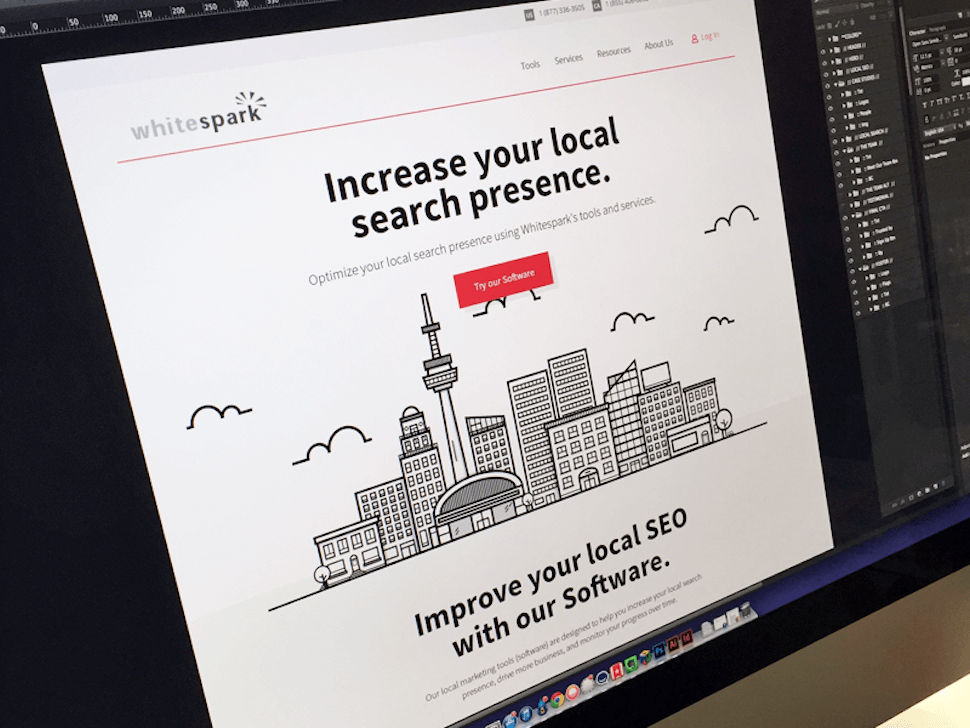 Whitespark by Charlie Waite
Whitespark by Charlie WaiteЧасто бывает так, что дизайнер рисует хороший макет, а после верстки качество заметно падает: появились лишние отступы, пропали элементы, а текст выходит за рамки контентной области. Скорее всего это произошло, потому что дизайнер плохо подготовил макет для верстки.
Чтобы передавать файлы разработчикам правильно, необходимо знать, для чего нужен макет, в какой программе его лучше делать и какие есть требования к оформлению.
Обычно сайт разрабатывают в несколько этапов. Собирают информацию, рисуют дизайн и пишут текст, а затем верстают и программируют. Сначала дизайнер работает с внешним видом, создает макет сайта, затем передает исходники разработчику.
Макет сайта — это графическое представление внешнего вида. Проще говоря, это рисунок, на котором изображена будущая страница. От того, насколько качественно проработан макет, зависит общее восприятие информации на сайте.
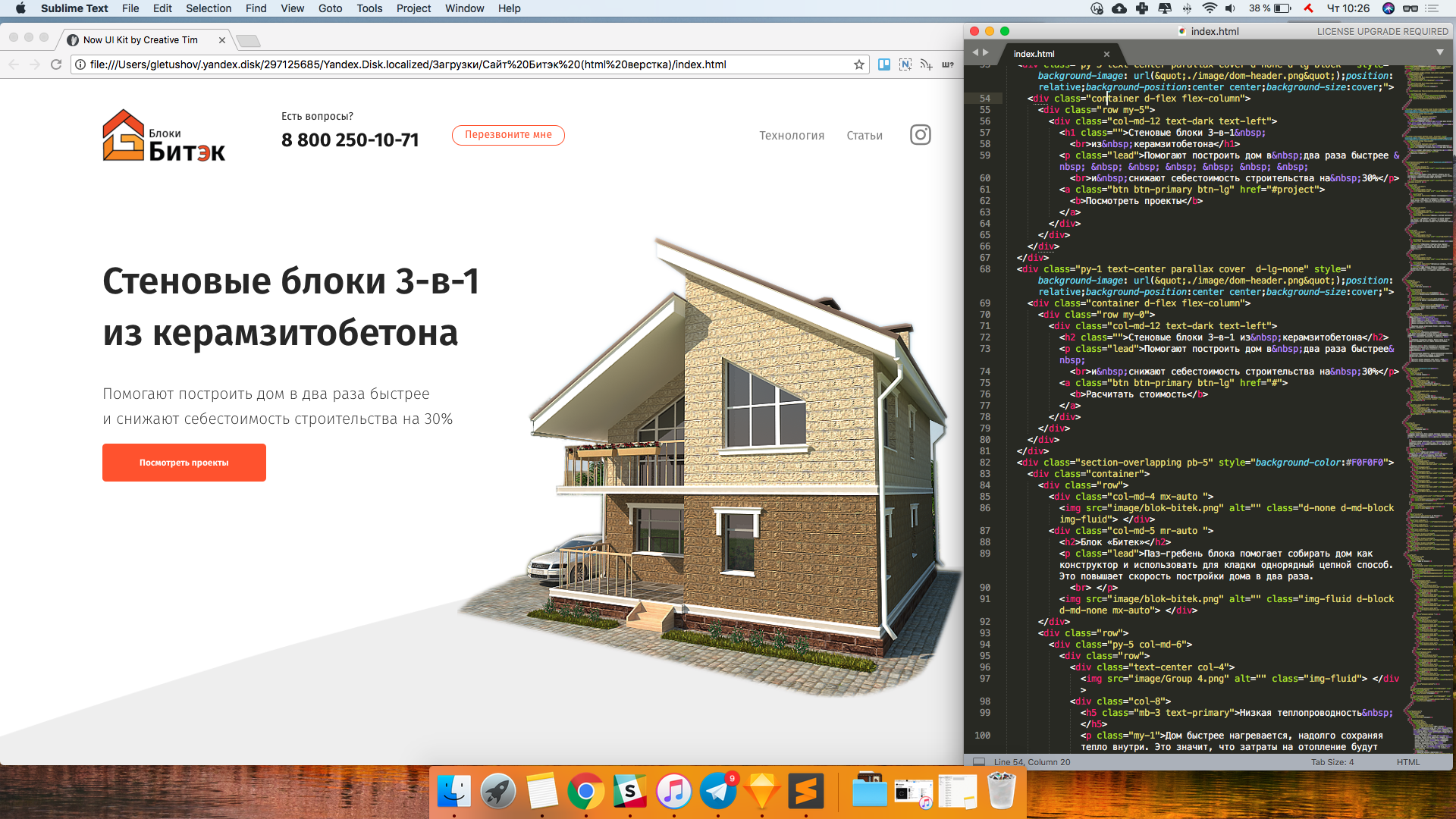 Страница и ее HTML-разметка
Страница и ее HTML-разметкаПри работе над макетом в графическом редакторе у дизайнера нет ограничений. Если выбранный шрифт не подходит, его можно поменять в один клик. Если кнопка выглядит неудачно, можно легко изменить ее цвет и размеры.
Разработчик получает от дизайнера макет в графическом формате. Затем с помощью HTML и CSS, языка для разметки страниц и таблицы стилей, приводят макет в такой вид, который понимают браузеры. После этого макет уже можно открыть в браузере или опубликовать в интернете.
Верстальщик постоянно сверяется с исходными файлами, которые получил от дизайнера. Смотрит отступы и расстояния, копирует текст, задает нужные стили.
Важно!
Часто дизайнер в спешке отправляет макет разработчику и при этом забывает проверить работу на ошибки и недочеты. А верстальщик может не заметить какую-то ошибку и опубликовать на сайте.
Обычные ошибки дизайнера:
- Не удалил скрытый слой, в котором был старый вариант, а разработчик добавил этот элемент на сайт.
- Не сгруппировал элементы, а разработчик тратит несколько часов на то, чтобы разобраться в макете.
- Ошибся и задал слишком большой отступ для элемента, а разработчик сверстал макет в таком виде.
Чтобы это происходило реже, необходимо соблюдать основные правила создания макета и взаимодействия с верстальщиком.
Начинающие дизайнеры часто не знают, в какой программе можно сделать макет. Изучают разные графические редакторы, выбирают удобный для себя.
Популярный редактор — Adobe Photoshop. Это универсальный инструмент для работы с любой графикой: фотографы обрабатывают там снимки, иллюстраторы работают над рисунками, а веб-дизайнеры делают макеты. Файл, в который сохраняется макет в Photoshop, имеет расширение .psd. Его отправляют разработчикам как PSD-макет для сайта.
Photoshop — универсальный редактор, и поэтому его довольно непросто освоить. Чтобы не тратить много времени на изучение функций, можно использовать новое поколение программ, предназначенных специально для веб-дизайна: Adobe XD, Figma, Sketch.
Некоторые дизайнеры рисуют макеты в других редакторах. Кто-то пользуется Adobe Illustrator или Adobe InDesign.
Перед тем, как выбрать программу для создания макетов, поговорите с верстальщиком. Удобно ли ему будет пользоваться Photoshop или лучше нарисовать все в Sketch? Или он пользуется Zeplin, поэтому неважно, в какой программе вы рисуете?
Создавайте макет по правилам. Это упростит работу над внешним видом и облегчит процесс верстки.
- Выберите цветовую модель RGB перед созданием макета. Это стандарт для мониторов и экранов.
- Пользуйтесь сеткой, чтобы выравнивать контент внутри макета.
- Не увеличивайте маленькие картинки.
- Изменяйте размер изображений с зажатой клавишей Shift, чтобы сохранять пропорции.
- Если нужен наклонный или жирный текст, используйте одно из начертаний шрифта. Не пользуйтесь псевдостилями для того, чтобы изменить внешний вид букв в Photoshop и других редакторах.
Проверьте все элементы макета и посмотрите на расстояния и отступы. Все размеры должны быть выражены целыми четными числами. Не используйте нечетные числа и дроби.
Во время работы над макетом дизайнер располагает слои в хаотичном порядке, не переименовывает их, скрывает неподходящие варианты. С таким макетом сложно работать верстальщику и другим специалистам, в нем нет структуры.
Чтобы создать порядок в слоях:
- удалите скрытые и пустые,
- сгруппируйте по смыслу,
- напишите для каждого название.
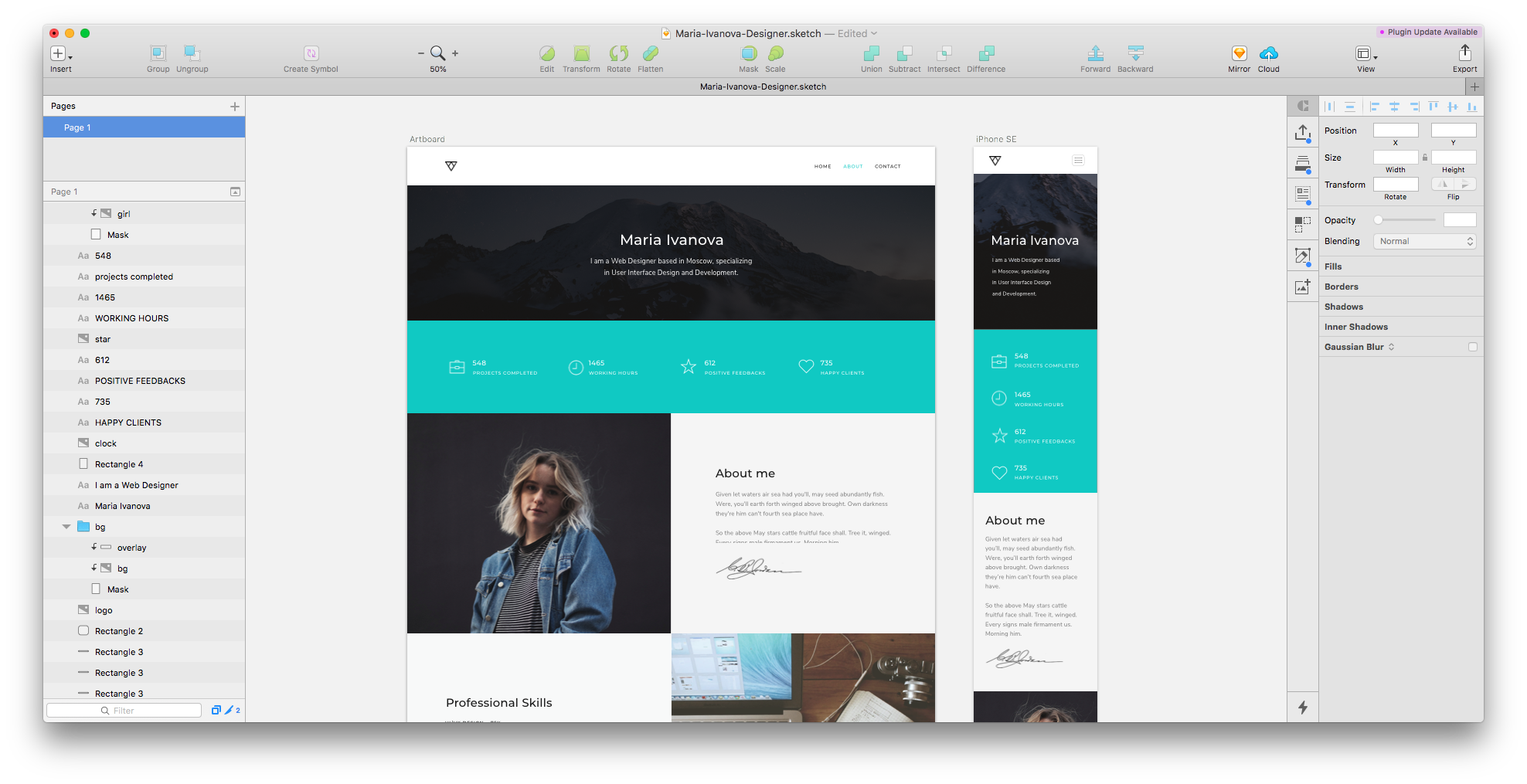 Творческий беспорядок в слоях. В таком виде отправлять на верстку не стоит.
Творческий беспорядок в слоях. В таком виде отправлять на верстку не стоит.Назовите осмысленно все артборды. Это поможет разработчику понять логику макета и ему легче будет ориентироваться в структуре.
Все элементы, которые нельзя отобразить с помощью HTML и CSS, необходимо вынести на отдельную страницу макета. Обычно так поступают с иконками, карточками и некоторыми кнопками. Чтобы сэкономить время верстальщику, элементы можно сразу экспортировать в формат PNG или SVG.
На этом артборде также покажите все состояния элементов. Скопируйте кнопку из макета и нарисуйте все ее состояния: обычное, при наведении мыши, при нажатии.
Укажите все цвета и шрифты, которые присутствуют в макете. Приведите примеры с параметрами и размерами заголовков, подзаголовков и основного текста.
Если в макете используются нестандартные шрифты, то отправьте файл с ними вместе с макетом.
Если шрифт есть в сервисе Google Fonts, то дайте разработчику ссылку на него. В этом случае файл не понадобится, потому что на сайт его подключают через этот сервис.
В архив к макету приложите все элементы, которые вы экспортировали из артборда. Если эти файлы — в формате PNG, то нужно сделать версии в нескольких разрешениях.
Анимированные макеты используют не только для демонстрации сайта в портфолио или презентации заказчику.
Если нужно, чтобы элементы двигались и взаимодействовали друг с другом, нарисуйте интерактивный прототип и покажите верстальщику. Лучше продемонстрировать, чем описывать словами.
Сделать анимированный макет можно с помощью Photoshop или других специальных программ: Adobe Animate, Adobe Edge или Principle. В эти программы легко перенести макет, нарисованный в любом графическом редакторе.
Опытный дизайнер всегда приводит макет в порядок перед отправкой. Он понимает, что так экономит время себе и команде. Знает, что понятный макет с хорошей структурой поможет избежать ошибок в дальнейше работе.
Чтобы стать опытными дизайнером, необходимо сделать несколько больших проектов и понять, как все устроено изнутри. Если времени на проекты нет, то все нюансы о передаче макетов разработчикам и правильном общении с ними можно узнать на нашем курсе.
Курс «Веб-дизайн с 0 до PRO»
Годовой практический курс для тех, кто хочет освоить веб-дизайн с самого начала с индивидуальным наставником, сделать отличное портфолио и получить первые заказы или стажировку в студии.
- Живая обратная связь с преподавателями
- Неограниченный доступ к материалам курса
- Стажировка в компаниях-партнёрах
- Дипломный проект от реального заказчика
- Гарантия трудоустройства в компании-партнёры для выпускников, защитивших дипломные работы
Группировать слои, содержать макет в порядке, экспортировать иконки и создавать отдельный артборд с элементами макета — базовые правила в работе дизайнера. Если соблюдать их, то процесс передачи макета другому специалисту будет происходить намного легче.
Чтобы дизайн выглядел красиво после верстки, важно общаться с верстальщиком, обсуждать сложные моменты и оперативно решать возникающие проблемы.
обзор 50 лучших на русском языке
Приветствую вас у себя в блоге. Сегодня я решил подготовить полезную подборку для дизайнеров. Я посетил самые популярные сайты для веб-мастеров и нашел 50 лучших инструментов, которые помогут в создании дизайна.
Представляю вашему вниманию программы для веб дизайна, лучшие онлайн-сервисы и признанные профессионалами инструменты. Не со всеми пунктами я согласен, но кто я такой, чтобы спорить со специалистами, работающими на таких сайтах как Нетология, vc.ru, say-hi и других.

Я немного дополнил этот список от себя и разбил на категории. Теперь представляю его вашему вниманию.
Базовые программы
Конечно, ни один веб-разработчик пока не может обойтись без стандартного набора от Adobe, через который и ведутся все работы. Сейчас конец 2016 и многие профессионалы утверждают, что набирающая популярность программа Sketch, вот уже несколько лет вытесняющая привычный для многих Photoshop, вот-вот уже сделает это. В 2017 все мы будем активно изучать именно эту программу.

Это даже несмотря на то, что ее еще нет на русском языке и подходит она только для Mac OS. Большинство профессионалов утверждают, что для дизайна интерфейсов она подходит куда лучше, чем фотошоп.
Если говорить о других продуктах Adobe, то изучать их или нет – решать вам. И тем не менее они все еще присутствуют в списках.
- Illustrator как лучший инструмент для работы с векторной графикой и создания иллюстраций.
- InDesign, как оптимальная утилита для верстки полиграфии.
- Adobe Muse как идеальная платформа для создания одностраничных сайтов.
Помимо продукции Adobe профессионалы рекомендуют обратить внимание на другие марки и их продукты. Macaw признается одной из самых популярных программ для веб-дизайна. В отличие от Sketch она подходит для Виндовс и позволяет программировать без знания кода. Она сама автоматически генерирует html и css. Скачать ее можно бесплатно прямо с официального сайта. Правда только на английском языке.

Издание Creative Bloq в качестве альтернативы Adobe Muse предлагает посмотреть другой современный сервис Pinegrow, он подходит для рисования любого сайта с последующим автоматическим преобразованием картинки в код. Этого же можно добиться и на Jetstrap.
Ну а если вам нужно поработать с приложениями, то в этом вам скорее поможет Foundation for Apps.
Банк графики
Любому дизайнеру нужна графика. Если рисовать все самому, то это займет много времени. Некоторые элементы можно заказать у кого-то другого, а можно приобрести или забрать уже готовые картинки с банков. Тырить хороший дизайнер никогда не станет, а вот скачать с хорошего сайта – почему бы и нет.
К примеру, на endlessicons.com можно найти иконки, а на coverr.co видеообложки.
На freepik.com и IconStore можно найти много бесплатных изображений. Векторов и даже PSD-макетов. От себя могу предложить Photoshop-master и Pixabay.

Stripemania.com[/urlspan] – быстро сгенерирует графику. Добавляете свои цвета и получаете полосатую картинку. Хотите создать свой анимированный фон с плавным переходом цвета? С этим поможет справиться сайт [urlspan]gradient-animator.com. Он не только покажет в режиме реального времени результат, но и создаст код, который останется только вставить на сайт.
Findguidelin.es это сборник, на котором можно найти иконки и всю информацию для дизайнеров о популярных брендах: WatsApp, Facebook, Вконтакте и так далее.
Конструктор логотипов и фавиконов
Меня удивило, но на многих популярных и престижных сайтов для дизайнеров можно найти ссылку на сервис, помогающий создать логотипы. На Нетологии, к примеру, предлагают withoomph.com или designrails.com. Я предпочитаю Логастер.

Для быстрого создания фавиконов можете воспользоваться порталом www.favicon.cc. О нем я кстати уже писал. Хорошая штука.
Работа с цветом
Плох тот дизайнер, который не доверяется помощи профессиональных сервисов для создания наилучшего сочетания цветов. Для этого в интернете можно найти множество ресурсов. Мне, к примеру, нравится ColorScheme.
Сервис Material Palette предлагает выбрать два цвета, а всю остальную схему она достроит за вас: шрифты, разделители и так далее.

На [urlspan]0to255[/urlspan] можно посмотреть различные оттенки, хотя у вас есть и русская альтернатива – Яндекс.
Если вы увидели красивую картинку, то можете при помощи сервиса [urlspan]pictaculous.com[/urlspan] извлечь из нее цветовую схему. Кстати, очень помогает точно решить стоит ли использовать на своем портале то или иное изображение. Если оно не удачно сочетается с основой схемой, то ответ очевиден.
Работа со шрифтами
Первый и самый лучший ресурс для работа с шрифтами Google Fonts. Это огромная коллекция шрифтов, в том числе и на русском. Выбирать удобно, использовать легко.
Чтобы подобрать идеальное сочетание шрифтов специалисты рекомендую воспользоваться сервисом: canva.com/font-combinations или typewolf.com.

Вам также может пригодиться расширение для браузера fontface.ninja. Находите красивый шрифт, наводите на него мышью и получаете информацию. Останется только найти его.
А в онлайн-редакторе на сайте prototypo.io вы можете немного его изменить и сделать уникальным.
Завершающий этап
Когда проект готов, нужно проверить как все будет выглядеть в стандартных браузерах с компьютеров и на экране мобильного телефона. Resizemybrowser.com поможет сделать это быстро.
При помощи сервиса dunnnk.com вы можете вставить свой скриншот в тысячи изображений телефонов и компьютеров и посмотреть как ваш сайт будет выглядеть на разных гаджетах с нескольких ракурсов.

Очень полезный список располагается на сайте webdesignerschecklist.com. Все ли вы сделали верно, можно ли сдавать проект? Просто расставьте галочки и удостоверьтесь, что ничего не забыли. Жаль, но сервис подойдет только для тех, кто владеет английским.
Если помимо дизайна вы занимаетесь еще и версткой, можете встроить в код утилиту tota11y. Она подсветит ошибки.

Ну и не забывайте, про развитие. Думаю, что любому дизайнеру будет полезно выбрать курс по недостающим знаниям от команды Photoshop-Master.
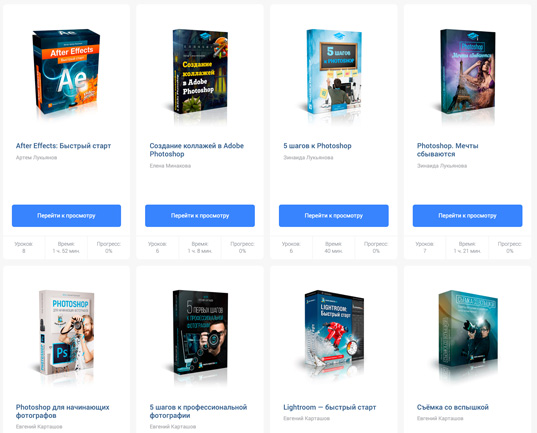 Курсы для дизайнеров от команды PhotoshopMaster.
Курсы для дизайнеров от команды PhotoshopMaster.Помимо этого, предлагаю вам подписаться на рассылку моего блога и группу Вконтакте. Это позволит ни на секунду не останавливаться в дизайн-развитии и каждый день совершенствоваться.
Ну вот и все. До новых встреч и удачи.
Программы для веб-дизайнера Основы веб-дизайна
На сегодняшний день существует три достойных графических редактора для веб-дизайнера. Я не буду не в коем случае их сравнивать. Лишь сделаю краткий обзор и поделюсь своим мнением касательно этих приложений.
Adobe Photoshop
Первая версия вышла в 1990 году
Самый популярный графический редактор. Появился очень давно и был №1. Его используют: фотографы, дизайнеры полиграфии, веб-дизайнеры, интерактивные дизайнеры, разработчики видео. Очень мощное приложение в котором есть все. Программа используется и поддерживается везде. В любой студии, компании, полиграфии.
Купить: http://www.adobe.com/ru/products/photoshop.html
Пробная версия: https://creative.adobe.com/ru/products/download/photoshop?promoid=61PM825Y&mv=other
Изначально была предназначена для ретуши и работы с фотографией, но потом обрела более широкий функционал и возможности.
Мои личное мнение:
Плюсы: Действительно продвинутый редактор со всевозможными функциями, такими как поддержка 3d, гиф анимаци, скриптов, аддонов. Огромная библиотека готовой графики, шаблонов и прочего. Для фотошопа существует огромное количества крутых экшенов, где в один клик из фотографии можно сделать красивую картинку:
Photoshop прекрасно подходит для работы с фотографиями. Ограничений нету никаких, можно создавать и манипулировать изображением как только душе угодно. По фотошопу существует огромное количество обучающих уроков на Youtube.
Минусы: C развитием фотошопа, который с каждым разом пытается впихнуть в себя все, что только возможно стал очень тяжелым и неповоротливым. Программа грузиться очень долго, некоторые функции выполняет тоже довольно долго. Приложение работает только через подписку. На слабых компьютерах открыть фотошоп может оказаться очень проблематичным. Есть очень много неудобных вещей. Приходится имитировать одними стилями другие. Окно с эффектами надо каждый раз открывать и закрывать. Замороченное управление стилями и размерами текста. И все же не стоит забывать, что приложение изначально было создано для работы с растровой графикой, а не векторной.
Вывод: Фотошоп прекрасно подходит для обработки фотографии в первую очередь. Формат и программа поддерживается везде и всеми. При желании в нем можно создать все, что угодно. Дизайны, иконки, баннера и прочее. Но вопрос, насколько это будет удобно и быстро.
Sketch
Первая версия вышла в 2012 году
Векторный графический редактор для Mac
Купить: https://www.sketchapp.com
После Фотошопа, появилась программа Sketch. Разработчики Sketch словно взяли мощный векторный графический редактор и выбросили из него все лишнее. Интерфейс приложения похож на классические программы от Apple.
Разработчики пишут следующее, – создание хорошей графики может быть достаточно сложным процессом, и вам необходимо приложение, которое предназначено именно для этой цели. Так они, достаточно непрозрачно, намекают на то, что Photoshop не задумывался как программа для рисования дизайна сайтов, интерфейсов и иконок. Так же в описании к программе сделан явный акцент на простоте и доступности инструментов, что ни в коей мере не умалят возможности самой программы.
Одна из главных «фишек» Sketch — связанные стили для фигур и текста. Это позволяет объединить разные элементы, придав им одинаковый внешний вид и в несколько кликов менять внешний вид всех ваших объектов. То же самое касается текста. Так же можно создавать символы, превращая выбранный слой в удобный для повторного использования элемент.
Sketch, как по мне, идеальный инструмент для разработки дизайна приложений и сайтов. На сегодняшний день самый передовой инструмент для UI/UX.
Affinity Designer
Affinity Designer — это новый графический редактор для Mac и Win. В сравнении с Photoshop он выходит победителем по нескольким параметрам: скорость работы, плавность и лёгкий интерфейс.
Купить: http://affinity.serif.com (в отличии от Adobe, вы покупаете один раз программу и пользуетесь ей всегда)
Affinity Designer — по истине для меня был настоящим открытием. Его разработали с нуля специально для дизайнеров учитывая все современные новые технологии и тенденции. Affinity невероятно быстрый, удобный, практичный и продуманный.
С этой программой я еще познакомился когда она была только в Beta версии и помогал разработчикам находить баги, давал рекомендации по улучшению. Да и вообще, любой дизайнер мог поучаствовать в разработке, благодаря активным обсуждением программы на официальном форуме разработчиков. Смело можно назвать это приложение от людей для людей.
Сейчас программа очень быстро обросла новым функционалом и невероятными возможностями. Работая в этой программе, понимаешь, что там все продуманно до мелочей. Я не буду рассказывать о всех ее супер-фишкам. Подробное описание можно найти на официальном сайте. Достаточно просто глянуть видео:
Некорректная ссылка. Попробуйте другую.ОтменаВставить
Заменить видео
Я точно могу рекомендовать это приложение без какого либо сомнения. Хотите создавайте иллюстрации, хотите макеты веб-сайтов, рисуйте иконки, логотипы. Разрабатывайте различные макеты для полиграфии. Программа прекрасна подходит для всех этих задач.
Если сегодня о нем мало кто знает, то в недалеком будущем все дизайнеры будут его использовать. Если вы новичок, то начните с Affinity Designer. Если вы бывалый дизайнер, то присмотритесь к этой программе. Уверен, она сильно облегчит вам жизнь.
Благодаря Affinity моя скорость работы после фотошопа увеличилась на процентов 50-60%, в этом приложении все легче делать в 10 раз, чем в фотошопе. Работая в ней, получаешь огромное удовольствие. Эту программу я изучил просто досконально. Реальная каждая кнопочка, каждая функция нужна, важна и хороша.
Плюсы: Быстродействие программы. Дружелюбный интерфейс. Множество уникальных функций заточенных конкретно для веб-дизайна. Очень много фишек, таких как: сохранения проекта с историей, возможность ползунком просматривать историю изменений, возможность настроить интерфейс как вам удобно. Заточен как для вектора так и для работы с растровыми приложениями и многое другое. В Affinity даже макет можно сделать адаптивный. Что тоже очень удобно, когда вам надо сделать несколько размеров экрана. Программа может экспортировать и импортировать файлы любых популярных форматов.
Минусы: Честно, я не нашел для себя. Единственное, что его отличает от Photoshopа, что для тонкой работы с фотографиями разработчики сделали второе приложение Affinity Photo, практически все тоже самое, только заточенное исключительно для фотографов. То есть для фотографий там намного больше возможностей. Ну и это не большая проблема. Когда мне надо отретушировать фотографию, сделать тонкую цветокоррекцию или еще какие другие манипуляции, то я открываю Affinity Photo и делаю. Программы между собой связанны и переносить файлы можно просто через копирования ctrl+c/ctrl+v или же через сохранение проекта. Форматы приложений друг друга поддерживаются и читаются.
Affinity Photo
Affinity Photo — это программа такого же типа как и Affinity Designer, их смело можно назвать братьями, но специализируется исключительно на работе с фотографиями. Так, что это скорее приложение для фотографов, но и она хорошо дополняет Affinity Designer и подходит для определенных задачи и веб-дизайнеру, обработать например фотографию иногда тоже бывает необходимость.
В ней есть полнофункциональный RAW-конвертер. Работа с различными цветовыми пространствами: RGB, CMYK, LAB, Grayscale, плотность 16 бит. Совместимость файлов с Adobe Photoshop PSD, поддержка TIFF, JPEG, PNG, EPS, PDF, SVG и других форматов.
Она действительно сделана на одном движке с Affinity Designer, но в корне отличается. Макеты сайтов в ней рисовать не стоит. Нету например поддержки Artboards, и многих других функций. Тут работа исключительно с фотографиями. В программе есть например возможность склеивать автоматически панорамы, делать 3d панорамы, использовать Liquify инструменты и многое другое. Если вы разрабатываете интерфейс приложения, то вам это все совершенно не нужно.
Поэтому разработчики, чтобы не мешать все процессы в одну кучу сделали два приложения. Хотите работать с проектами в основе которых лежит векторная графика (дизайн сайтов, приложений, баннера, иконки и так далее) — используйте Affinity Designer. Нужна тонкая работа с фотографиями или с растровыми изображениями — используйте Affinity Photo.
Работая с дизайном, я честно скажу, я редко открываю Affinity Photo, так как Affinity Designer справляется со всеми основными задачами. Для того, чтобы вырезать фотографию например и настроить цвет и яркость, не обязательно открывать Affinity Photo, все базовые функции работы с растровыми изображениями есть в Affinity Designer (вырезать фон, настроить цвета, яркость и прочее.) , но если надо нечто большее (изменить перспективу, использовать Liquify инструмент, нужны тонкие настройки цвета, ретуширование лица и др.) то да, без Affinity Photo не обойтись. Тут все есть для работы с фотографиями.
Figma
Относительно новый продукт на рынке. Figma очень похожа по смыслу на Sketch, она заточена на UI/UX для создания приложений и сайтов, но ориентирована больше на облачную и совместную работу с командой.
Смысл ее в том, что в одном окне веб-сайта могут работать в реальном времени вместе программисты и дизайнеры. Это очень удобный инструмент для крупных компаний, где много дизайнеров и разработчиков. Есть контроль версий, можно на макетах оставлять комментарий, редактировать макеты и многое другое.
Минус в программе в том, что у нее очень специфический «движок». Мне не очень нравится грубая работа интерфейса в приложении. Но с этим можно вполне жить.
Что выбрать?
Я настоятельно рекомендую сразу приобрести Affinity Designer и Affinity Photo для работы с дизайном: иконки, иллюстрация, графика. Начать обучение с Affinity Designer, так как нас все же интересует в первую очередь веб-дизайн и все, что с ним связанно.
Чтобы проверить удобность программы, в плане работы с иллюстрациями, я даже не поленился и нарисовал кассету VHS в векторе и справился с этим за пару часов. Работать было очень удобно и просто.
Affinity Designer/Photo — идеально подходит для разработки иконок, иллюстраций, баннеров, бронирования SMM, различных макетов полиграфии и всего остального. Рекомендую!
Что касается создания дизайна приложения, то я рекомендую изучать Sketch или Figma.
